word2010排版技术
- 格式:ppt
- 大小:2.65 MB
- 文档页数:14

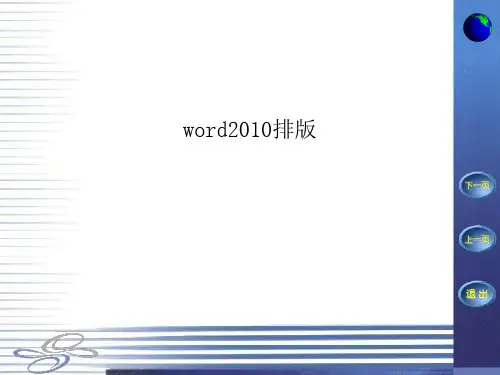
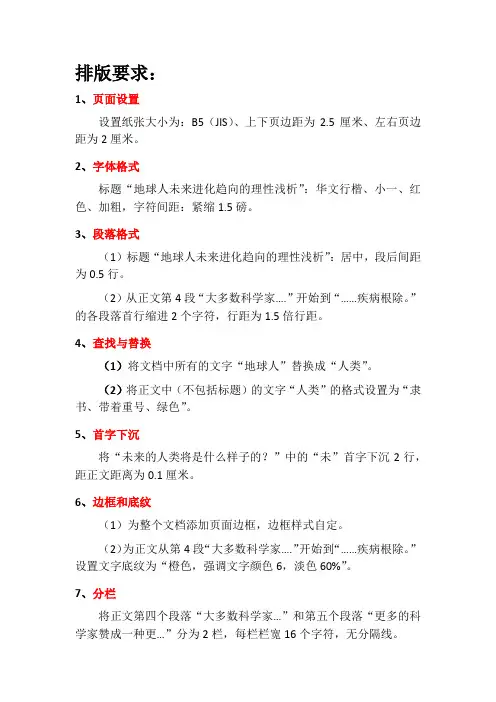
排版要求:1、页面设置设置纸张大小为:B5(JIS)、上下页边距为2.5厘米、左右页边距为2厘米。
2、字体格式标题“地球人未来进化趋向的理性浅析”:华文行楷、小一、红色、加粗,字符间距:紧缩1.5磅。
3、段落格式(1)标题“地球人未来进化趋向的理性浅析”:居中,段后间距为0.5行。
(2)从正文第4段“大多数科学家….”开始到“……疾病根除。
”的各段落首行缩进2个字符,行距为1.5倍行距。
4、查找与替换(1)将文档中所有的文字“地球人”替换成“人类”。
(2)将正文中(不包括标题)的文字“人类”的格式设置为“隶书、带着重号、绿色”。
5、首字下沉将“未来的人类将是什么样子的?”中的“未”首字下沉2行,距正文距离为0.1厘米。
6、边框和底纹(1)为整个文档添加页面边框,边框样式自定。
(2)为正文从第4段“大多数科学家….”开始到“……疾病根除。
”设置文字底纹为“橙色,强调文字颜色6,淡色60%”。
7、分栏将正文第四个段落“大多数科学家…”和第五个段落“更多的科学家赞成一种更…”分为2栏,每栏栏宽16个字符,无分隔线。
8、插入图片将图片插入“让我们…”与“大多数科学家…”两段落之间。
图片格式:图片效果“发光(位于4行1列)”,上下型环绕,左对齐,高7厘米,宽6厘米。
9、插入形状插入圆角矩形标注,标注内文字为“听听专家的说法”,形状样式为“彩色轮廓-橙色,强调颜色6”,形状轮廓为“茶色、背景2、深色25%”。
10、插入文本框在图片的右侧插入竖排文本框,文本框的大小为:高9.2厘米,宽6.2厘米。
将“研究人类进化的科学…”这段文字剪切粘贴到竖排文本框内。
设置文本框内文字行距为1.5倍行距,文本框形状样式为4行7列的样式,形状效果为“预设(3行4列的预设效果)”。
11、插入艺术字插入内容为“未来的人类”艺术字,艺术字样式(选择4行3列的样式),文字方向为垂直方向,文本轮廓颜色为橙色,艺术字高度为7厘米、宽度为2厘米,文本对齐方式为居中。
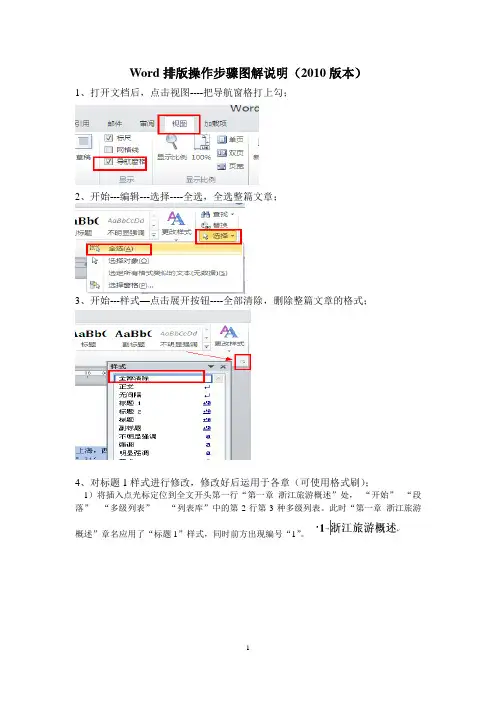
Word排版操作步骤图解说明(2010版本)1、打开文档后,点击视图----把导航窗格打上勾;2、开始---编辑---选择----全选,全选整篇文章;3、开始---样式—点击展开按钮----全部清除,删除整篇文章的格式;4、对标题1样式进行修改,修改好后运用于各章(可使用格式刷);1)将插入点光标定位到全文开头第一行“第一章浙江旅游概述”处,“开始”--“段落”---“多级列表”-----“列表库”中的第2行第3种多级列表。
此时“第一章浙江旅游概述”章名应用了“标题1”样式,同时前方出现编号“1”。
2)开始---样式—点击展开按钮---标题1---修改3)编号—定义编号格式---在原编号“1”的前、后分别增加“第”和“章”字4)找到全文后方的所有四章的章名,全部应用为修改好后的“标题1”样式。
5、开始---样式—点击展开按钮---标题2---修改,对标题2样式进行修改,修改好后运用于各小节(可使用格式刷);6、新建样式设置。
把光标放到正文处,进行新建样式设置。
开始---样式—点击展开按钮---新建样式,对字体与段落进行设置。
7、图题注设置。
选中图后右击---插入题注---新建标签---输入标签“图”----确定,点击---编号---把包含章节号打上勾---分隔符选择连字符。
8、表题注设置。
选中表后右击---插入题注---新建标签----输入标签“表”----确定;点击---编号---把包含章节号打上勾---分隔符选择连字符;位置选择所选项目上方。
9、对图与表中的下图下表进行交叉引用。
选中下图文字引用---题注---交叉引用---引用类型选择图,引用内容选择只有标签和编号,引用哪一个题注选择对应的图名---插入。
相似进行下表交叉引用设置,引用类型改成表,其他相似。
10、插入脚注。
光标放在正文开始处,搜索要插入脚注的文字(开始—编辑---查找—高级查找---输入查找的文字—确定),把光标放在对应文字的后边,引用---脚注---插入---插入脚注-输入对应文字。
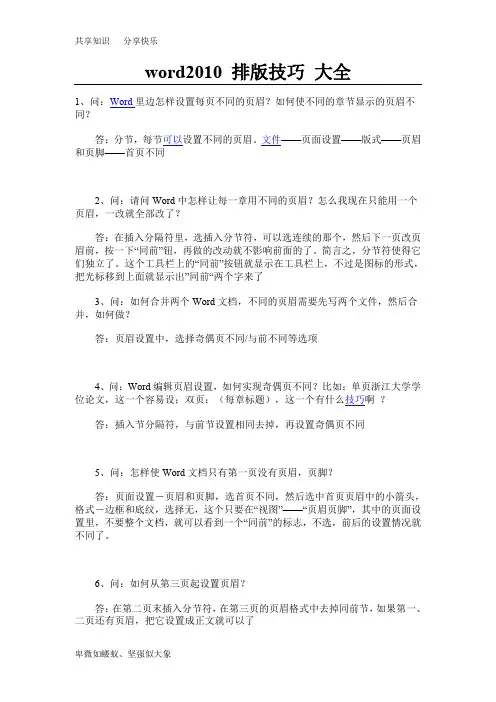
word2010 排版技巧大全1、问:Word里边怎样设置每页不同的页眉?如何使不同的章节显示的页眉不同?答:分节,每节可以设置不同的页眉。
文件——页面设置——版式——页眉和页脚——首页不同2、问:请问Word中怎样让每一章用不同的页眉?怎么我现在只能用一个页眉,一改就全部改了?答:在插入分隔符里,选插入分节符,可以选连续的那个,然后下一页改页眉前,按一下“同前”钮,再做的改动就不影响前面的了。
简言之,分节符使得它们独立了。
这个工具栏上的“同前”按钮就显示在工具栏上,不过是图标的形式,把光标移到上面就显示出”同前“两个字来了3、问:如何合并两个Word文档,不同的页眉需要先写两个文件,然后合并,如何做?答:页眉设置中,选择奇偶页不同/与前不同等选项4、问:Word编辑页眉设置,如何实现奇偶页不同?比如:单页浙江大学学位论文,这一个容易设;双页:(每章标题),这一个有什么技巧啊?答:插入节分隔符,与前节设置相同去掉,再设置奇偶页不同5、问:怎样使Word文档只有第一页没有页眉,页脚?答:页面设置-页眉和页脚,选首页不同,然后选中首页页眉中的小箭头,格式-边框和底纹,选择无,这个只要在“视图”——“页眉页脚”,其中的页面设置里,不要整个文档,就可以看到一个“同前”的标志,不选,前后的设置情况就不同了。
6、问:如何从第三页起设置页眉?答:在第二页末插入分节符,在第三页的页眉格式中去掉同前节,如果第一、二页还有页眉,把它设置成正文就可以了●在新建文档中,菜单—视图—页脚—插入页码—页码格式—起始页码为0,确定;●菜单—文件—页面设置—版式—首页不同,确定;●将光标放到第一页末,菜单—文件—页面设置—版式—首页不同—应用于插入点之后,确定。
第2步与第三步差别在于第2步应用于整篇文档,第3步应用于插入点之后。
这样,做两次首页不同以后,页码从第三页开始从1编号,完成。
7、问:Word页眉自动出现一根直线,请问怎么处理?答:格式从“页眉”改为“清除格式”,就在“格式”快捷工具栏最左边;选中页眉文字和箭头,格式-边框和底纹-设置选无8、问:页眉一般是---------,上面写上题目或者其它,想做的是把这根线变为双线,Word中修改页眉的那根线怎么改成双线的?答:按以下步骤操作去做:●选中页眉的文字,包括最后面的箭头●格式-边框和底纹●选线性为双线的●在预览里,点击左下小方块,预览的图形会出现双线●确定▲上面和下面自己可以设置,点击在预览周围的四个小方块,页眉线就可以在不同的位置9、问:Word中的脚注如何删除?把正文相应的符号删除,内容可以删除,但最后那个格式还在,应该怎么办?答:步骤如下:1、切换到普通视图,菜单中“视图”——“脚注”,这时最下方出现了尾注的编辑栏。
![[专题]word2010长文档排版步骤](https://uimg.taocdn.com/cad3e8d009a1284ac850ad02de80d4d8d15a014a.webp)
word2010长文档排版步骤6、考试形式:题目分操作与理论两部分,操作80分,理论20分,操作分WORD2010、EXCEL2010、POWERPOINT2010三个部分。
一、初始准备0、关于扩展名的认识 .doc .docx,不是简单的改一下扩展名就行。
1、“视图”选项卡中勾上“导航窗格”。
2、点击“开始”选项卡中样式右边的展开钮显示“样式”窗口。
3、全选文档(快捷键Ctrl+A),点击“样式”窗口内第一条的“全部清除”以清除原文档中的所有格式。
4、点击“样式窗口”中的“选项”钮。
5、在“样式窗格选项”窗口中的“选择要显示的样式”里选择“所有样式”,点确定。
二、修改章节样式,也即设置一级标题和二级标题1、把光标放置于“第一章”任意处(或者选中“第一章”三个字)。
2、再点击“开始”选项卡上中间位置的“多级列表”,选择“列表库”下的第6个样式“1 标题 1---”。
3、在右边的“样式”窗口中找到“标题1”,点这“标题1”右边的下拉菜单,选择“修改”。
4、在弹出的“修改样式”窗口左边居中位置点“居中图标”,再点击左下角的“格式”按钮,在展开的菜单中选择“编号”。
5、在“编号和项目符号”窗口中点左下角处的“定义新编号样式”按钮。
6、在“定义新编号样式”窗口中的“编号格式”处的文本框中“1”的前面输入“第”,“1”的后面输入“章”,显示为“第1章”,如果“1”后面有小数点“.”则必须删除,此处特别要注意千万不要把原来的“1”删除。
7、点确定。
还是点确定。
继续点确定。
8、点击“样式”窗口中“标题1”就可以把这个样式应用到文章中的一级标题上去,注意要把原来标题上的“第一章”删除。
9、把光标放到“1.1”上面或者选中“1.1”,再在右边的“样式”窗口点击“标题2”,就可以把二级标题样式应用到文章中的二级标题上去,注意要把原来的“1.1”删除。
10、记得保存。
三、修改正文样式1、必须把光标放到正文上(不要把光标放在章和节上面)。
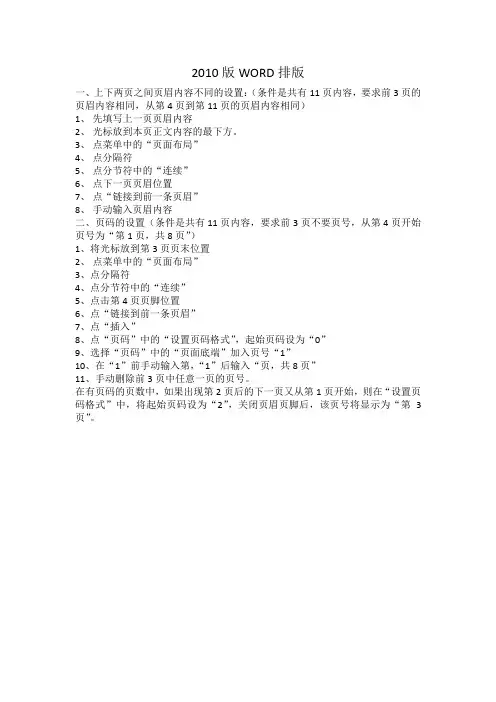
2010版WORD排版
一、上下两页之间页眉内容不同的设置:(条件是共有11页内容,要求前3页的页眉内容相同,从第4页到第11页的页眉内容相同)
1、先填写上一页页眉内容
2、光标放到本页正文内容的最下方。
3、点菜单中的“页面布局”
4、点分隔符
5、点分节符中的“连续”
6、点下一页页眉位置
7、点“链接到前一条页眉”
8、手动输入页眉内容
二、页码的设置(条件是共有11页内容,要求前3页不要页号,从第4页开始页号为“第1页,共8页”)
1、将光标放到第3页页末位置
2、点菜单中的“页面布局”
3、点分隔符
4、点分节符中的“连续”
5、点击第4页页脚位置
6、点“链接到前一条页眉”
7、点“插入”
8、点“页码”中的“设置页码格式”,起始页码设为“0”
9、选择“页码”中的“页面底端”加入页号“1”
10、在“1”前手动输入第,“1”后输入“页,共8页”
11、手动删除前3页中任意一页的页号。
在有页码的页数中,如果出现第2页后的下一页又从第1页开始,则在“设置页码格式”中,将起始页码设为“2”,关闭页眉页脚后,该页号将显示为“第3页”。
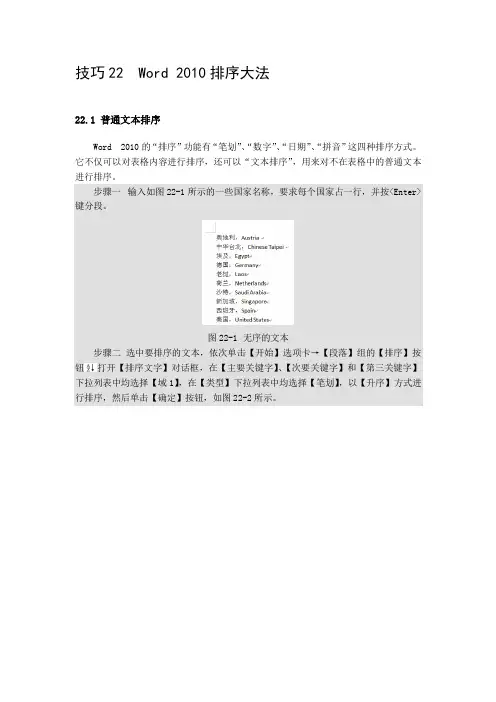
技巧22 Word 2010排序大法22.1 普通文本排序Word 2010的“排序”功能有“笔划”、“数字”、“日期”、“拼音”这四种排序方式。
它不仅可以对表格内容进行排序,还可以“文本排序”,用来对不在表格中的普通文本进行排序。
步骤一输入如图22-1所示的一些国家名称,要求每个国家占一行,并按<Enter>键分段。
图22-1 无序的文本步骤二选中要排序的文本,依次单击【开始】选项卡→【段落】组的【排序】按钮打开【排序文字】对话框,在【主要关键字】、【次要关键字】和【第三关键字】下拉列表中均选择【域1】,在【类型】下拉列表中均选择【笔划】,以【升序】方式进行排序,然后单击【确定】按钮,如图22-2所示。
图22-2 按笔划进行文本排序根据用户的需求,在【排序文字】对话框中的【类型】项里可以选择【笔划】、【数字】、【日期】和【拼音】这4种排序方式中的一种,在其后的二选一框里选择【升序】或者【降序】方式,单击【确定】按钮。
22.2超级排序——“大纲视图”中的排序在“大纲视图”中使用“文本排序”功能,可以对一些使用了标题样式的文档进行“大兵团千里跃进”式的排序:按标题排序时,每一标题下的内容都紧跟着标题同步移动,不会发生任何错乱现象。
以下示例文档中,将“A片区”、“B片区”、“C片区”等文字设置为“标题4”样式。
步骤一依次单击【视图】选项卡→【文档视图】组的【大纲视图】按钮,将Word 界面从“页面视图”切换到“大纲视图”,如图22-3所示。
图22-3 排序前的文档步骤二按<Ctrl+A>组合键选中全文,依次单击【开始】选项卡→【段落】组的【排序】按钮,在弹出【排序文字】的对话框中设置【主要关键字】为【段落数】,【类型】为【拼音】,按【升序】排序,如图22-4所示。
本篇文章节选自《Word 2010实战技巧精粹》ISBN:9787115276759 人民邮电出版社。

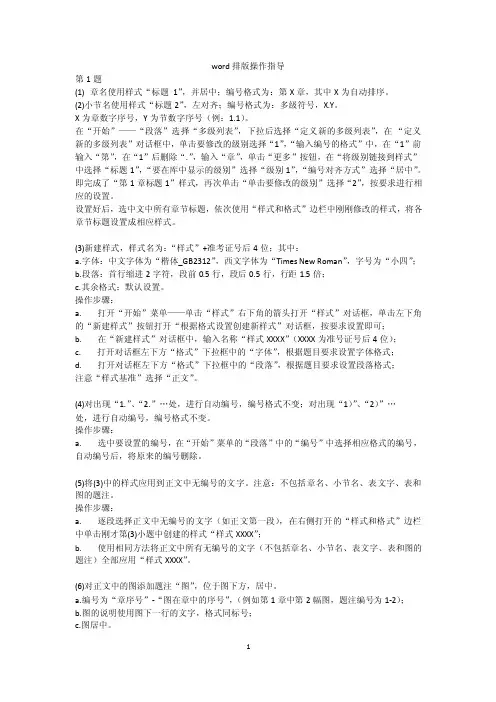
word排版操作指导第1题(1)章名使用样式“标题1”,并居中;编号格式为:第X章,其中X为自动排序。
(2)小节名使用样式“标题2”,左对齐;编号格式为:多级符号,X.Y。
X为章数字序号,Y为节数字序号(例:1.1)。
在“开始”——“段落”选择“多级列表”,下拉后选择“定义新的多级列表”,在“定义新的多级列表”对话框中,单击要修改的级别选择“1”,“输入编号的格式”中,在“1”前输入“第”,在“1”后删除“.”,输入“章”,单击“更多”按钮,在“将级别链接到样式”中选择“标题1”,“要在库中显示的级别”选择“级别1”,“编号对齐方式”选择“居中”。
即完成了“第1章标题1”样式,再次单击“单击要修改的级别”选择“2”,按要求进行相应的设置。
设置好后,选中文中所有章节标题,依次使用“样式和格式”边栏中刚刚修改的样式,将各章节标题设置成相应样式。
(3)新建样式,样式名为:“样式”+准考证号后4位;其中:a.字体:中文字体为“楷体_GB2312”,西文字体为“Times New Roman”,字号为“小四”;b.段落:首行缩进2字符,段前0.5行,段后0.5行,行距1.5倍;c.其余格式:默认设置。
操作步骤:a. 打开“开始”菜单——单击“样式”右下角的箭头打开“样式”对话框,单击左下角的“新建样式”按钮打开“根据格式设置创建新样式”对话框,按要求设置即可;b. 在“新建样式”对话框中,输入名称“样式XXXX”(XXXX为准号证号后4位);c. 打开对话框左下方“格式”下拉框中的“字体”,根据题目要求设置字体格式;d. 打开对话框左下方“格式”下拉框中的“段落”,根据题目要求设置段落格式;注意“样式基准”选择“正文”。
(4)对出现“1.”、“2.”…处,进行自动编号,编号格式不变;对出现“1)”、“2)”…处,进行自动编号,编号格式不变。
操作步骤:a. 选中要设置的编号,在“开始”菜单的“段落”中的“编号”中选择相应格式的编号,自动编号后,将原来的编号删除。
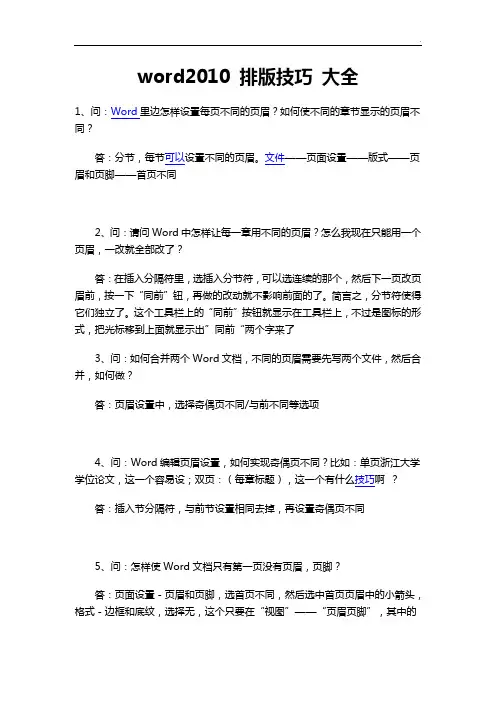
word2010 排版技巧大全1、问:Word里边怎样设置每页不同的页眉?如何使不同的章节显示的页眉不同?答:分节,每节可以设置不同的页眉。
文件——页面设置——版式——页眉和页脚——首页不同2、问:请问Word中怎样让每一章用不同的页眉?怎么我现在只能用一个页眉,一改就全部改了?答:在插入分隔符里,选插入分节符,可以选连续的那个,然后下一页改页眉前,按一下“同前”钮,再做的改动就不影响前面的了。
简言之,分节符使得它们独立了。
这个工具栏上的“同前”按钮就显示在工具栏上,不过是图标的形式,把光标移到上面就显示出”同前“两个字来了3、问:如何合并两个Word文档,不同的页眉需要先写两个文件,然后合并,如何做?答:页眉设置中,选择奇偶页不同/与前不同等选项4、问:Word编辑页眉设置,如何实现奇偶页不同?比如:单页浙江大学学位论文,这一个容易设;双页:(每章标题),这一个有什么技巧啊?答:插入节分隔符,与前节设置相同去掉,再设置奇偶页不同5、问:怎样使Word文档只有第一页没有页眉,页脚?答:页面设置-页眉和页脚,选首页不同,然后选中首页页眉中的小箭头,格式-边框和底纹,选择无,这个只要在“视图”——“页眉页脚”,其中的页面设置里,不要整个文档,就可以看到一个“同前”的标志,不选,前后的设置情况就不同了。
6、问:如何从第三页起设置页眉?答:在第二页末插入分节符,在第三页的页眉格式中去掉同前节,如果第一、二页还有页眉,把它设置成正文就可以了●在新建文档中,菜单—视图—页脚—插入页码—页码格式—起始页码为0,确定;●菜单—文件—页面设置—版式—首页不同,确定;●将光标放到第一页末,菜单—文件—页面设置—版式—首页不同—应用于插入点之后,确定。
第2步与第三步差别在于第2步应用于整篇文档,第3步应用于插入点之后。
这样,做两次首页不同以后,页码从第三页开始从1编号,完成。
7、问:Word页眉自动出现一根直线,请问怎么处理?答:格式从“页眉”改为“清除格式”,就在“格式”快捷工具栏最左边;选中页眉文字和箭头,格式-边框和底纹-设置选无8、问:页眉一般是---------,上面写上题目或者其它,想做的是把这根线变为双线,Word中修改页眉的那根线怎么改成双线的?答:按以下步骤操作去做:●选中页眉的文字,包括最后面的箭头●格式-边框和底纹●选线性为双线的●在预览里,点击左下小方块,预览的图形会出现双线●确定▲上面和下面自己可以设置,点击在预览周围的四个小方块,页眉线就可以在不同的位置9、问:Word中的脚注如何删除?把正文相应的符号删除,内容可以删除,但最后那个格式还在,应该怎么办?答:步骤如下:1、切换到普通视图,菜单中“视图”——“脚注”,这时最下方出现了尾注的编辑栏。
Word2010长文档综合排版操作步骤(供参考)一、设置章节标题样式1.光标定位至第一章标题文字中2.单击“开始”选项卡,再单击“样式”启动器——单击“选项”按钮,选择“所有样式”,勾选“段落、字体和项目符号和编号”,显示如下图所示。
3.单击“多级列表”,单击选择“列表库”中最接近要求的第2排第3个标题样式,显示如下图所示的结果。
4.再次选择“多级列表——列表库”中第2排第3个标题样式,单击“定义新的多级列表”,分别输入“第”和“章”, 显示如下图所示的结果。
5.然后,单击“更多”按钮,设置“将级别链接到样式(标题1)”6.右击标题样式中“标题1“,选择”修改“,弹出“修改样式”对话框,单击“居中”使章标题居中,如下图所示。
然后删除“第一章”文字,得到如下图所示的结果。
7.设置“节”标题。
光标定位在节标题文字上,单击“1.1 标题2”即可,得到如下图所示的结果。
然后删除原有的“1.1”,得到如下图所示的结果。
二、创建和应用段落字符新样式1.单击正文第1段中的文字,2.单击“样式”对话框中“新建样式“按钮(样式小窗口底部的“AA”按钮),弹出设置新建样式对话框,单击”格式——段落“设置段落格式,如下图所示:3.单击“格式——字符”设置字符格式,如下图所示:三、设置题注和交叉引用1.选中“图1-1”文字部分删除,2.单击“引用”选项卡,单击“题注”功能区中的“插入题注”,弹出设置题注对话框,设置如图所示的相关参数:3.单击“题注”功能区中的“交叉引用”,弹出设置交叉引用对话框,设置如图所示的相关参数:四、插入脚注和尾注1.光标定位至需要插入脚注或尾注的位置;2.单击“引用”选项卡中的“插入脚注”,在脚注的位置上输入“插入脚注的内容“Pentium是英特尔的第五代x86架构之微处理器“五、正文前分别插入三节,自动生成目录和图表索引(目录)1.光标定位至第1章标题前;2.单击“页面布局”选项卡中的“分隔符”,选择“分节符——下一页”;在新的一节开始的地方输入“目录”,如下图所示。
WORD2010操作题-文档排版本文档旨在介绍使用WORD2010进行文档排版的操作指南。
1. 标题设置为了使文档结构清晰,我们需要正确设置标题。
在WORD2010中,可以通过以下步骤来设置标题:1. 选择需要设置为标题的文字。
2. 点击“开始”选项卡上的“样式”组中的“标题1”、“标题2”或其他适合的标题样式。
2. 段落格式一个良好的段落格式可以提高文档的可读性。
以下是一些常用的段落格式设置:- 对齐方式:选择适当的对齐方式,如左对齐、居中对齐或右对齐。
- 缩进和行距:使用缩进来区分段落,可以通过点击“开始”选项卡上的“段落”组中的“缩进”按钮实现。
同时,合理调整行距,使段落之间有良好的间距。
- 首行缩进:对于需要首行缩进的段落,可以使用“首行缩进”功能,通过点击“开始”选项卡上的“段落”组中的“首行缩进”按钮实现。
3. 列表在文档中,我们经常会用到列表来呈现信息的有序或无序排列。
以下是一些关于列表的设置方法:- 有序列表:选择需要设置为有序列表的文字,然后点击“开始”选项卡上的“段落”组中的“编号”按钮,选择适当的编号样式。
- 无序列表:选择需要设置为无序列表的文字,然后点击“开始”选项卡上的“段落”组中的“项目符号”按钮,选择适当的项目符号样式。
4. 页面设置在进行文档排版时,合理的页面设置也是非常重要的。
以下是一些常用的页面设置方法:- 页面边距:点击“页面布局”选项卡上的“页边距”按钮,可以选择适当的页面边距。
- 页眉和页脚:点击“插入”选项卡上的“页眉”或“页脚”按钮,可以根据需要插入页眉或页脚,并进行定制。
- 页面大小:点击“页面布局”选项卡上的“大小”按钮,可以选择适当的页面大小。
以上是使用WORD2010进行文档排版的一些基本操作方法。
通过合理设置标题、段落、列表以及页面格式,可以使文档更加清晰、易读。
希望本文档能对您有所帮助。
> 写作建议:本文档以简洁明了的语言介绍了使用WORD2010进行文档排版的基本操作。
最完美教程:Word2010论文排版技巧。
搞一次论文排版,对Word的掌握基本就足以应付一般需求了。
图文并茂的Word论文排版相关的一些技巧,为毕业论文排版所困的同学,千万不能错过。
1、整体布局1.1、页面布局如果是新建一个Word文件,这里「页面布局」一般不用设置了;文字方向:从左到右;页边距:普通(日常使用建议用适中或窄,节约用纸,提交的论文报告什么才用普通);纸张方向:横向;纸张大小:A4;……接着,在「视图」中,将「导航窗格」选上,方便不同的章节跳转导航。
1.2、封面与页眉页脚基本页面设置好后,接下来是对整个论文格式进行一个简单的规划,往往是封面+内容。
1.2.1、设置封面1)插入表格为什么是表格呢?因为表格是一个标准格式化的布局方式,与直接手动码字快速方便很多。
2)插入文档部件在建立的表格中插入文档部件——文档属性,标题、作者、单位、发布日期。
(当然可以手动输入,不过以上方式可以自动为文档加入一些额外信息,对知识产权保护有一定作用,同时便于文档管理)格子不够则右击某个单元格,插入——在下方插入行。
3)设置格式根据要求,设置格式,拖动表格放好位置,并选择整个表格,将对齐方式设置为全居中。
接着,选择整个表格,设计——表框——无框线。
这样,一个比较正式的封面就做好了。
同理内封也是如此制作。
1.2.2、页眉页脚与分节一般来说页眉标记,页脚页码,但是封面是不需要的,于是我们利用分节符将两者分开。
(当然,内容和封面分两个文档制作也是可以的)在封面的最后,页面布局——分隔符——分节符——下一页。
这样,在页眉页脚设置中就能看到效果了。
接着,我们在焦点放在第2节页眉(页脚)上,在页眉页脚设计中,将「链接到前一条页眉(页脚)」取消掉。
这样,我们便可以分开设置不同节的页眉页脚了。
同理设置多章节内容是也是如此。
1.2.3、在页眉中添加章节名在论文中还有另一种需求,就是在页眉中添加章节名。
双击页眉,进入页眉编辑模式,在需要的位置,插入文档部件——域选择StyleRef如上图设置,即可得到在不同章显示不同的页眉了。
word2010 排版技巧大全1、问:Word里边怎样设置每页不同的页眉?如何使不同的章节显示的页眉不同?答:分节,每节可以设置不同的页眉。
文件——页面设置——版式——页眉和页脚——首页不同2、问:请问Word中怎样让每一章用不同的页眉?怎么我现在只能用一个页眉,一改就全部改了?答:在插入分隔符里,选插入分节符,可以选连续的那个,然后下一页改页眉前,按一下“同前”钮,再做的改动就不影响前面的了。
简言之,分节符使得它们独立了。
这个工具栏上的“同前”按钮就显示在工具栏上,不过是图标的形式,把光标移到上面就显示出”同前“两个字来了3、问:如何合并两个Word文档,不同的页眉需要先写两个文件,然后合并,如何做?答:页眉设置中,选择奇偶页不同/与前不同等选项4、问:Word编辑页眉设置,如何实现奇偶页不同?比如:单页浙江大学学位论文,这一个容易设;双页:(每章标题),这一个有什么技巧啊?答:插入节分隔符,与前节设置相同去掉,再设置奇偶页不同5、问:怎样使Word文档只有第一页没有页眉,页脚?答:页面设置-页眉和页脚,选首页不同,然后选中首页页眉中的小箭头,格式-边框和底纹,选择无,这个只要在“视图”——“页眉页脚”,其中的页面设置里,不要整个文档,就可以看到一个“同前”的标志,不选,前后的设置情况就不同了。
6、问:如何从第三页起设置页眉?答:在第二页末插入分节符,在第三页的页眉格式中去掉同前节,如果第一、二页还有页眉,把它设置成正文就可以了●在新建文档中,菜单—视图—页脚—插入页码—页码格式—起始页码为0,确定;●菜单—文件—页面设置—版式—首页不同,确定;●将光标放到第一页末,菜单—文件—页面设置—版式—首页不同—应用于插入点之后,确定。
第2步与第三步差别在于第2步应用于整篇文档,第3步应用于插入点之后。
这样,做两次首页不同以后,页码从第三页开始从1编号,完成。
7、问:Word页眉自动出现一根直线,请问怎么处理?答:格式从“页眉”改为“清除格式”,就在“格式”快捷工具栏最左边;选中页眉文字和箭头,格式-边框和底纹-设置选无8、问:页眉一般是---------,上面写上题目或者其它,想做的是把这根线变为双线,Word中修改页眉的那根线怎么改成双线的?答:按以下步骤操作去做:●选中页眉的文字,包括最后面的箭头●格式-边框和底纹●选线性为双线的●在预览里,点击左下小方块,预览的图形会出现双线●确定▲上面和下面自己可以设置,点击在预览周围的四个小方块,页眉线就可以在不同的位置9、问:Word中的脚注如何删除?把正文相应的符号删除,内容可以删除,但最后那个格式还在,应该怎么办?答:步骤如下:1、切换到普通视图,菜单中“视图”——“脚注”,这时最下方出现了尾注的编辑栏。